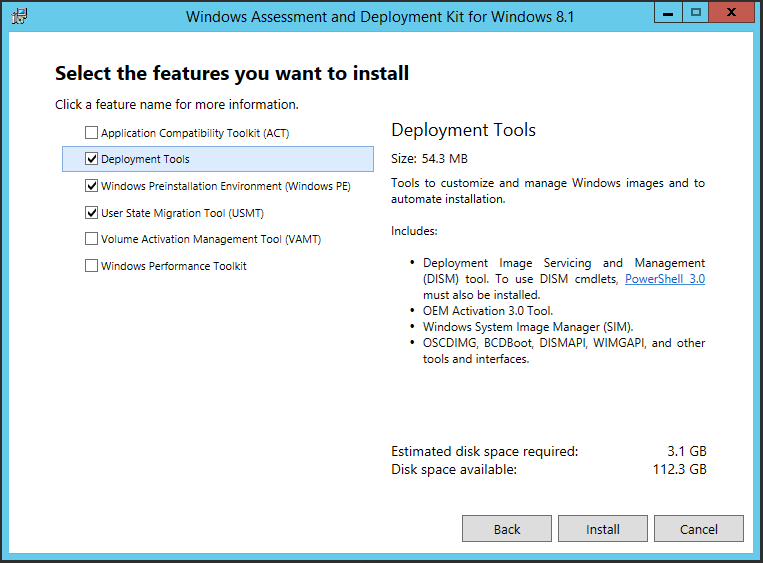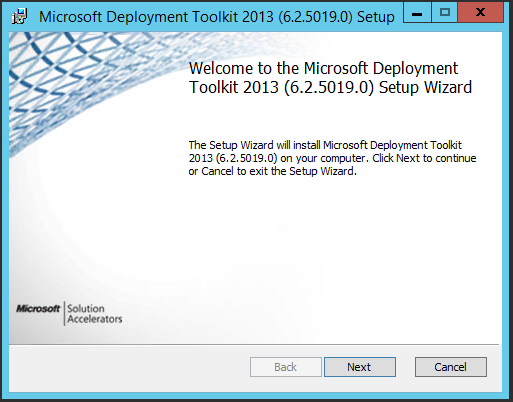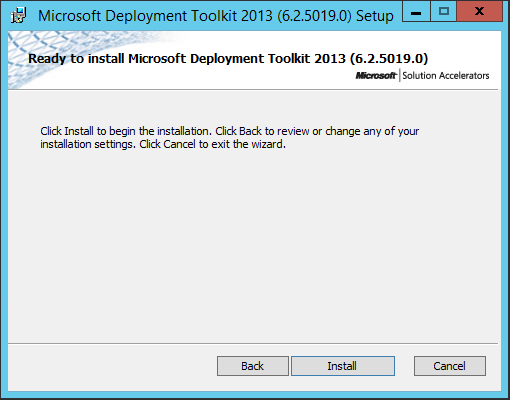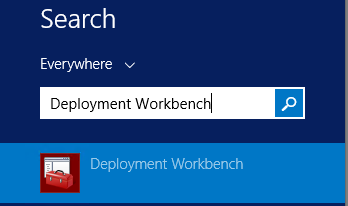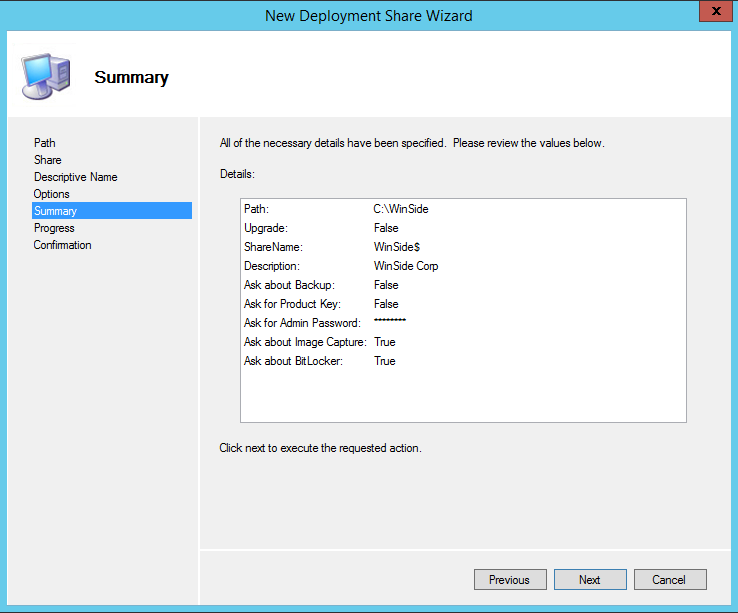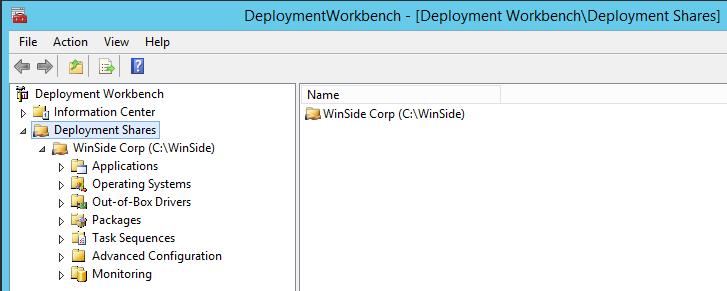Instalación y configuración básica de Microsoft Deployment Toolkit (MDT) 2013 (es-ES)
Requisitos:
Descargar e instalar el ADK más actual, en este caso, para Windows 8.1 Update desde aquí (Ver "Instalación del ADK" más abajo):
http://www.microsoft.com/en-us/download/details.aspx?id=39982Descargar e instalar Microsoft Deployment Toolkit (MDT) 2013 desde aquí (Ver "Instalación de MDT" más abajo):
http://www.microsoft.com/en-us/download/details.aspx?id=40796Un equipo técnico, de preferencia con Windows Server 2012 R2 con o sin el Update donde se pueda instalar el ADK y el MDT
Instalación del ADK:
Una vez descargado el ADK para Windows 8.1 Update, ejecutamos el adksetup.exe y proseguimos con lo siguiente:
En la página de Specify Location, clic en el botón Next:
**
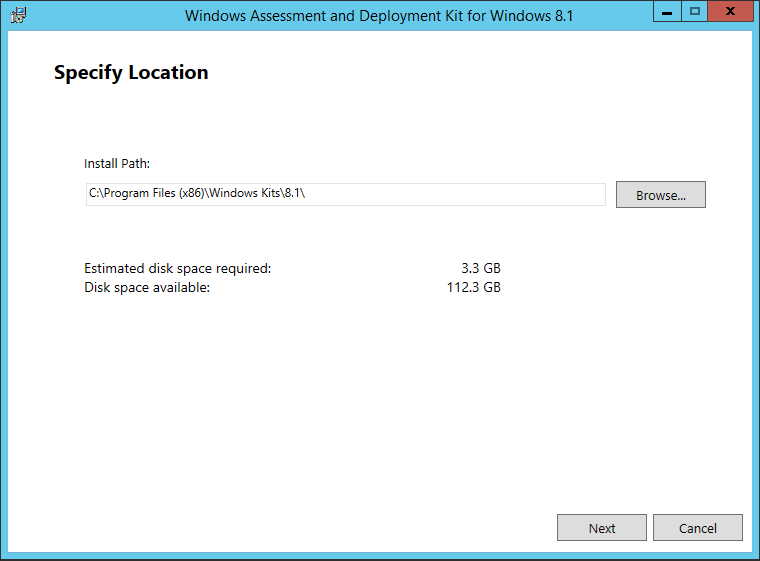
**
En la página de Join the Customer Experience Improvement Program (CEI), seleccionamos Yes o No de acuerdo a nuestra preferencia en unirnos al programa de mejora para la experiencia de usuario y clic en el botón Next:
**
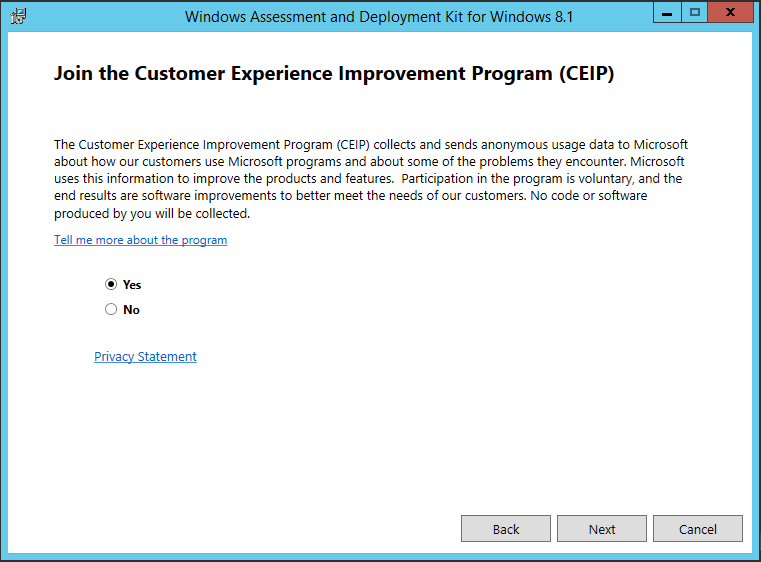
**
En la página de License Agreement, clic en el botón Accept:
**
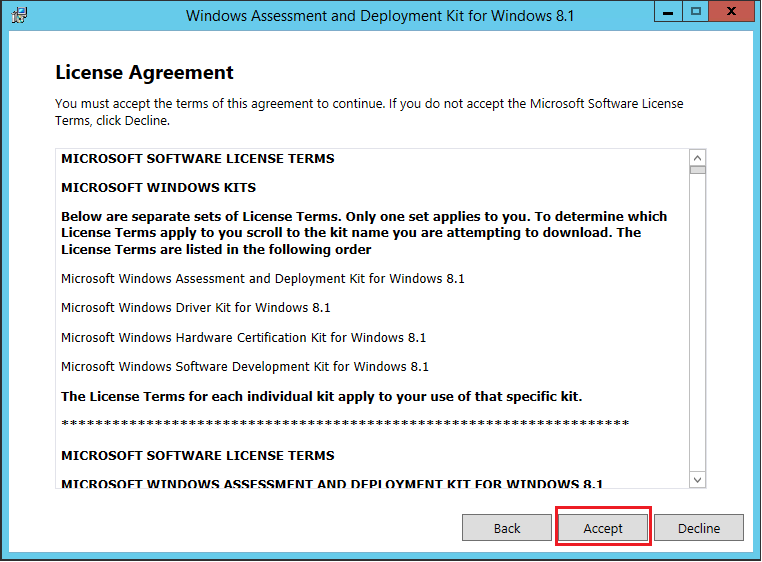
**
En la página de Select the features you want to install, seleccionar Deployment Tools, Windows Preinstallation Environment (Windows PE), User State Migration Tool (USMT) y clic en el botón Install:
Después de instalar, en la página de Welcome to the Windows Assessment and Deployment Kit for Windows 8.1! clic en el botón Close para terminar.
Nota: El asistente puede variar en las primeras páginas dependiendo de si la instalación se lanzó web, o se hizo la descarga offline previamente.
Instalación del MDT:
Después de instalar el ADK para Windows 8.1 Update, ejecutamos el paquete descargado para MDT: MicrosoftDeploymentToolkit2013_x64.exe y seguimos estos pasos:
En la página de Welcome to the Microsoft Deployment Toolkit 2013 (6.2.5019.0) Setup Wizard, clic en el botón Next para iniciar la instalación:
En la página de End User Licesce Agreeement, seleccionar I accept the terms in the License Agreement y clic en el botón Next:
**
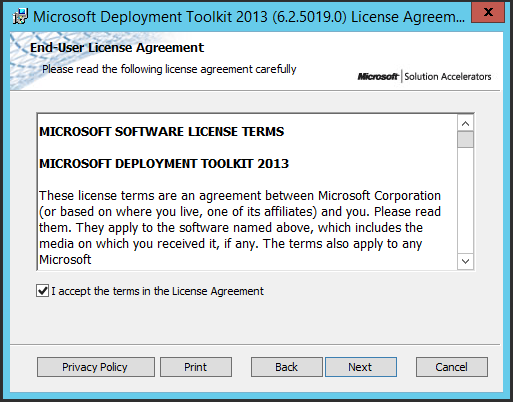
**
En la página de Custom Setup, clic en el botón Next:
**
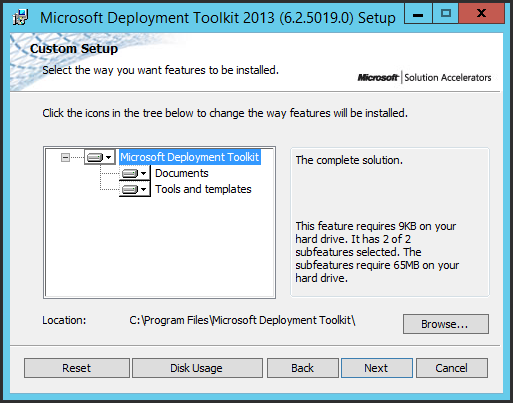
**
En la página de Customer Experience Improvement Program, indicamos si deseamos participar o no y clic en el botón Next:
**
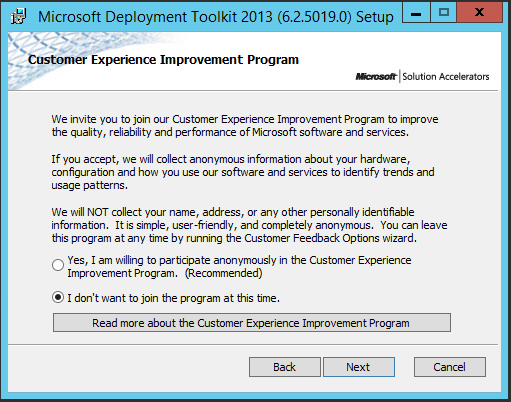
**
En la página Ready to install Microsoft Deployment Toolkit 2013 (6.2.5019.0), clic en el botón Install para iniciar la instalación:
Después de terminarse la instalación, clic en el botón Finish para cerrar.
Creando y configurando el Deployment Share
En el equipo técnico, buscamos desde la Pantalla de Inicio el Deployment Workbench y lo ejecutamos:
Nota: Si estamos con el UAC activo en el servidor, hay que hacer clic derecho sobre Deployment Workbench y seleccionar "Ejecutar como administrador".
Para configurar nuestro Deployment Share, debemos proceder así:
En la consola del Deployment Workbench, clic derecho en Deployment Shares y seleccionar New Deployment Share:
**
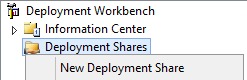
**
En la página de Path, indicamos una ruta donde se vaya a almacenar todos los recursos almacenados por el Deployment Share (Sistema operativo, actualizaciones, controladores, etc) y clic en el botón Next:
**
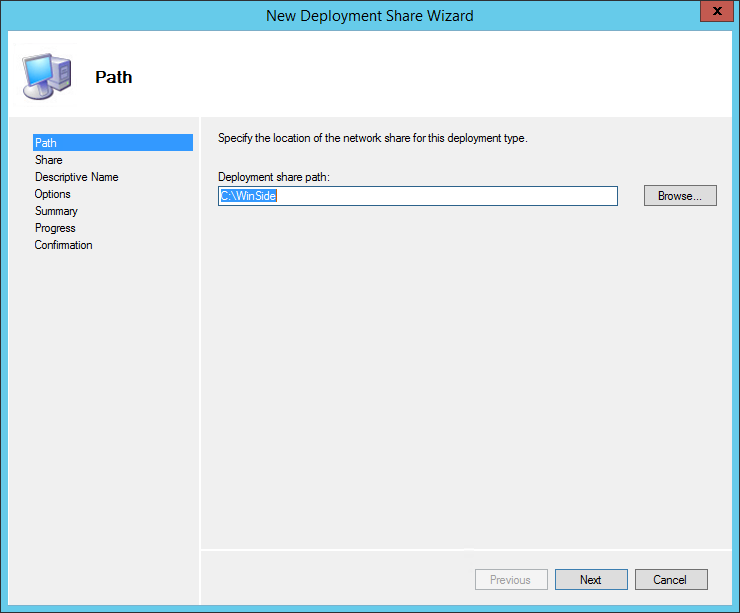
**
En la página de Share, digitamos el nombre de nuestro recurso compartido debajo de Share name dejando el caracter de $ al final y clic en Next:
**
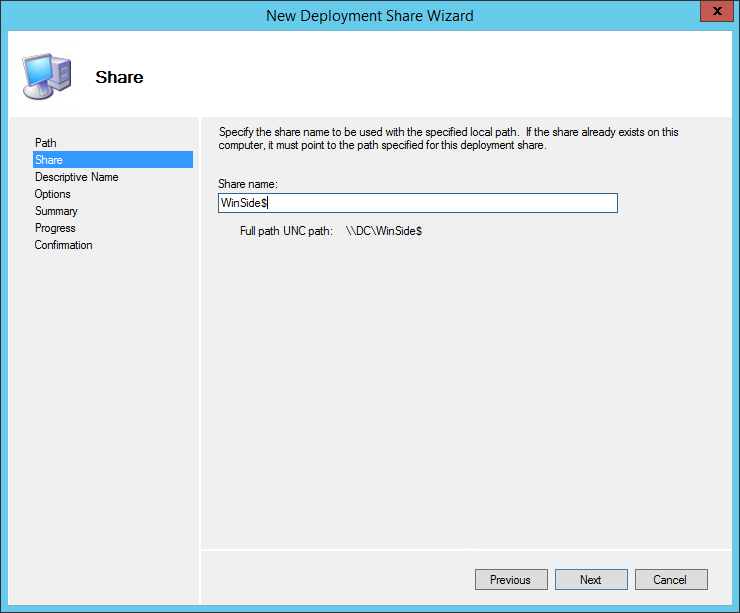
**
En la página de Descriptive Name, indicamos un nombre que describa nuestro Deployment Share (normalmente, el de la empresa) y clic en el botón Next:
**
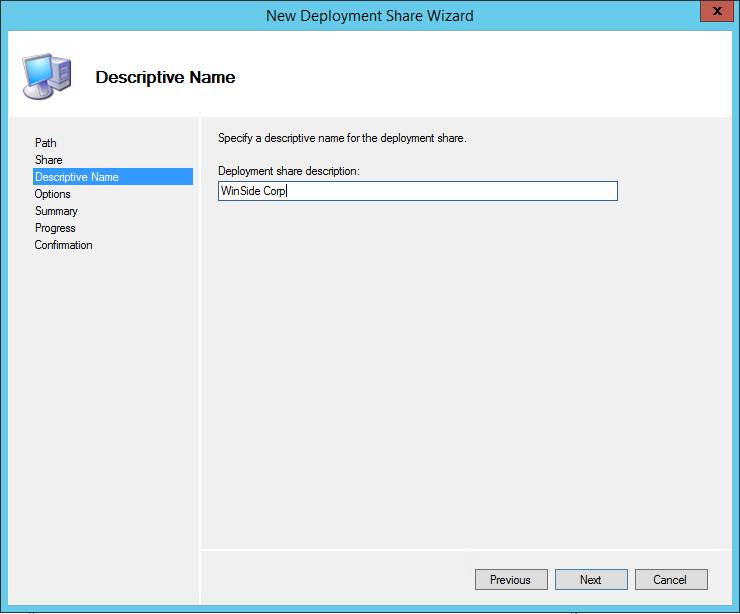
**
En la página de Options, dejamos solo las dos últimas opciones seleccionadas para que pregunte por captura de imagen y habilitación de BitLocker durante el asistente de instalación y clic en Next:
**
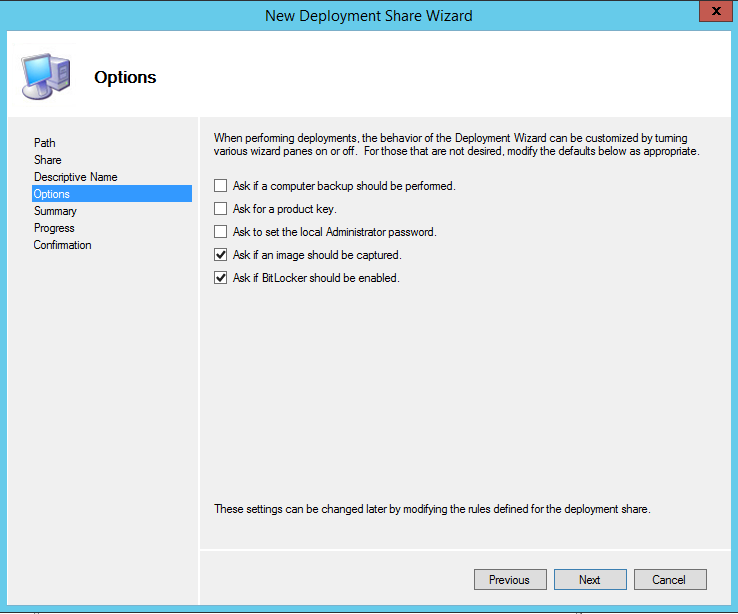
**
En la página de Summary, clic en el botón Next para iniciar:
En la página de Confirmation, clic en el botón Finish para terminar.
Ahora el Deployment Share y todos sus nodos se deben visualizar en la Consola del Deployment Workbench:
Lo que sigue es empezar a agregar cada uno de los componentes para preparar el Lite Touch Installation (LTI), además de Instalar y configurar el WDS para hacer despliegues a través de la red.